Πώς να αλλάξετε το όνομά σας στο Google Meet
Miscellanea / / November 28, 2021
Η πρόσφατη πανδημία μας έκανε να χρησιμοποιούμε πολλές πλατφόρμες εικονικών συσκέψεων όπως το Google Meet. Οι άνθρωποι το χρησιμοποιούν για την εργασία τους στο γραφείο και τα παιδιά τους για εκπαιδευτικούς σκοπούς. Λάβαμε διάφορα ερωτήματα, όπως: πώς να αλλάξετε το όνομά σας στο Google Meet ή πώς να προσθέσετε ένα ψευδώνυμο ή εμφανιζόμενο όνομα στο Google Meet. Έτσι, σε αυτό το κείμενο, θα βρείτε οδηγίες βήμα προς βήμα για να αλλάξετε το όνομά σας στο Google Meet μέσω του προγράμματος περιήγησης ιστού ή της εφαρμογής του για κινητά.
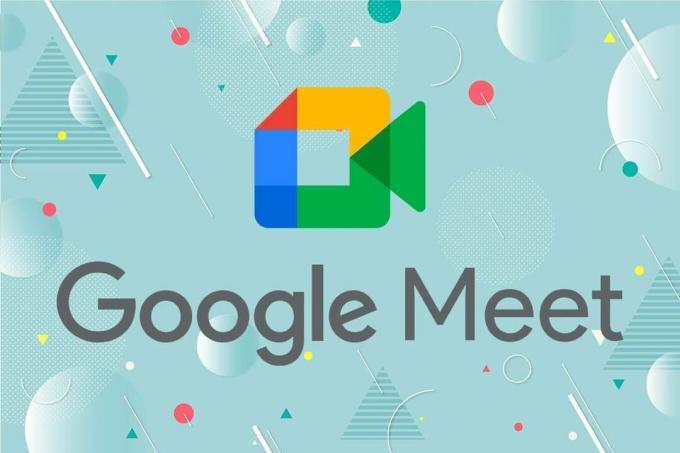
Περιεχόμενα
- Πώς να αλλάξετε το όνομά σας στο Google Meet
- Λόγοι για να αλλάξετε το εμφανιζόμενο όνομα του Google Meet.
- Μέθοδος 1: Μέσω προγράμματος περιήγησης Ιστού σε υπολογιστή.
- Μέθοδος 2: Μέσω εφαρμογής για κινητά σε smartphone.
- Μέθοδος 3: Μέσω της Κονσόλας διαχειριστή στο Google Meet.
- Πώς να προσθέσετε ψευδώνυμο στο Google Meet;
Πώς να αλλάξετε το όνομά σας στο Google Meet
Το Google Meet είναι μια εξαιρετικά αποτελεσματική πλατφόρμα για τη φιλοξενία και τη συμμετοχή εικονικών συσκέψεων. Επομένως, το όνομα που βάζετε ως εμφανιζόμενο όνομα στο Google Meet έχει τεράστια σημασία. Η αλλαγή του ονόματός σας στο Google Meet είναι πολύ χρήσιμη εάν χρειάζεται να συμμετέχετε σε διαφορετικούς τύπους συσκέψεων από το ίδιο αναγνωριστικό. Έτσι, αναλάβαμε να σας καθοδηγήσουμε σε αυτή τη διαδικασία.
Λόγοι για να αλλάξετε το εμφανιζόμενο όνομα του Google Meet
- Να δείχνεις επαγγελματίας: Υπάρχουν φορές που θα θέλατε να συμμετάσχετε σε μια συνάντηση ως καθηγητής ή ως συνάδελφος ή ακόμα και ως φίλος. Η προσθήκη κατάλληλων επιθημάτων ή προθεμάτων θα σας βοηθήσει να φαίνεστε επαγγελματίες και ευπαρουσίαστοι.
- Για την παροχή αποποίησης ευθυνών: Όταν είστε σημαντικό άτομο σε έναν οργανισμό, ίσως θέλετε να προσθέσετε μια κατάλληλη λέξη αντί για το όνομά σας. Επομένως, η προσθήκη λέξεων όπως διαχειριστής, διαχειριστής κ.λπ., βοηθά στην εμφάνιση της θέσης σας στην ομάδα.
- Για να διορθώσετε ορθογραφικά λάθη: Μπορεί επίσης να χρειαστεί να αλλάξετε το όνομά σας για να διορθώσετε ένα ορθογραφικό λάθος ή κάποια λάθος αυτόματη διόρθωση που μπορεί να έχει γίνει.
- Για να διασκεδάσετε: Τέλος, το Google Meet δεν είναι μόνο για επαγγελματικές συναντήσεις. Μπορείτε επίσης να χρησιμοποιήσετε αυτήν την πλατφόρμα για να συνδεθείτε με τα άλλα μέλη της οικογένειας ή να κάνετε hangout με φίλους. Έτσι, το όνομα μπορεί να αλλάξει ενώ παίζετε ένα εικονικό παιχνίδι ή απλώς για διασκέδαση.
Μέθοδος 1: Μέσω προγράμματος περιήγησης Ιστού σε υπολογιστή
Σε αυτήν τη μέθοδο, θα συζητήσουμε πώς μπορείτε να αλλάξετε το όνομά σας στο Google Meet εάν εργάζεστε σε υπολογιστή ή φορητό υπολογιστή.
1. Χρησιμοποιήστε τον συγκεκριμένο σύνδεσμο για να ανοίξετε το επίσημη ιστοσελίδα του Google Meet σε οποιοδήποτε πρόγραμμα περιήγησης ιστού.
2. Πατήστε στο δικό σας Εικόνα προφίλ εμφανίζεται στην επάνω δεξιά γωνία της οθόνης.
Σημείωση: Χρησιμοποίησε το δικό σου Διαπιστευτήρια σύνδεσης για να συνδεθείτε στον λογαριασμό σας Google, εάν δεν έχετε ήδη συνδεθεί.
3. Επιλέγω Διαχειριστείτε τον Λογαριασμό σας Google από το μενού που εμφανίζεται.

4. Στη συνέχεια, επιλέξτε Ππροσωπική Εγώnfo από τον αριστερό πίνακα.
Σημείωση: Όλα τα προσωπικά στοιχεία που έχετε προσθέσει κατά τη δημιουργία του λογαριασμού σας Google θα είναι ορατά εδώ.
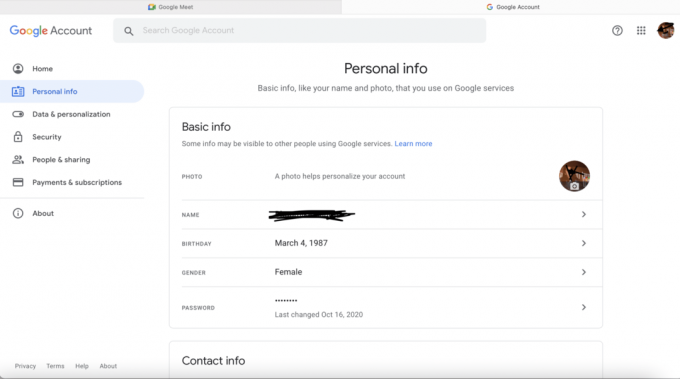
5. Πατήστε στο δικό σας Ονομα για να μεταβείτε στο παράθυρο Επεξεργασία ονόματος.
6. Αφού επεξεργαστείτε το όνομά σας σύμφωνα με τις προτιμήσεις σας, κάντε κλικ στο Αποθηκεύσετε, όπως φαίνεται.
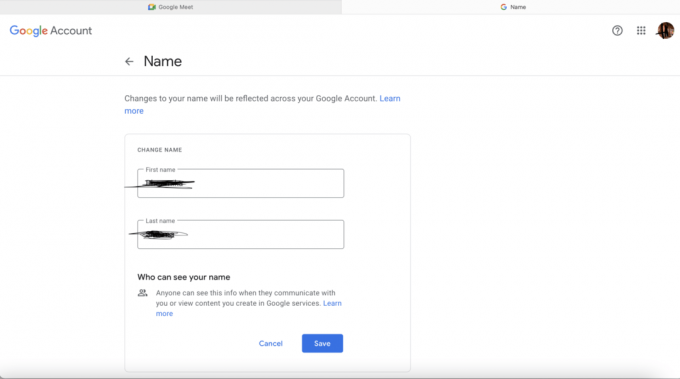
Διαβάστε επίσης:Πώς να διορθώσετε ότι δεν βρέθηκε κάμερα στο Google Meet
Μέθοδος 2: Μέσω εφαρμογής για κινητά σε smartphone
Μπορείτε επίσης να χρησιμοποιήσετε τη συσκευή σας Android και iOS για να αλλάξετε το όνομά σας στο Google Meet, όπως εξηγείται παρακάτω:
1. Ανοιξε το Google Meet εφαρμογή στο κινητό σας τηλέφωνο.
2. Εάν είχατε αποσυνδεθεί προηγουμένως, θα πρέπει να χρησιμοποιήσετε τα διαπιστευτήρια σύνδεσής σας Συνδεθείτε στον λογαριασμό σας ξανά.
3. Τώρα, πατήστε στο τρισδιάστατο εικονίδιο που εμφανίζεται στην επάνω δεξιά γωνία.
4. Πατήστε στο δικό σας Ονομα και επιλέξτε Μμια ηλικία ΥGoogle μας λογαριασμός.
5. Τώρα θα ανακατευθυνθείτε στο δικό σας Ρυθμίσεις Λογαριασμού Google σελίδα, όπως φαίνεται παρακάτω.

6. Επιλέγω Ππροσωπική Πληροφορίες, όπως προηγουμένως, και πατήστε στο δικό σας Ονομα να το επεξεργαστείτε.

7. Αλλάξτε την ορθογραφία σύμφωνα με τις προτιμήσεις σας και πατήστε Αποθηκεύσετε.
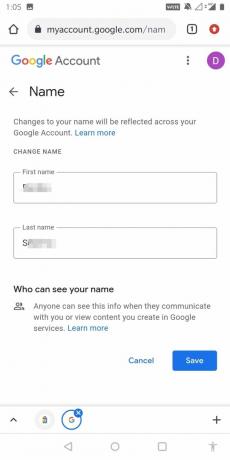
8. Πατήστε Αποθήκευση για να αποθηκεύσετε το νέο εμφανιζόμενο όνομα του Google Meet.
9. Τώρα, επιστρέψτε στο δικό σας Google Meet εφαρμογή και φρεσκάρω το. Θα μπορείτε να δείτε το ενημερωμένο όνομά σας.
Μέθοδος 3: Μέσω της Κονσόλας διαχειριστή στο Google Meet
Υπάρχουν φορές που θα φιλοξενούσατε μια επαγγελματική συνάντηση μέσω του Google Meet. Για να επεξεργαστείτε το όνομα των συμμετεχόντων, τον τίτλο της σύσκεψης, καθώς και τον γενικό σκοπό της συνάντησης, μπορείτε να χρησιμοποιήσετε την κονσόλα διαχείρισης. Δείτε πώς μπορείτε να αλλάξετε το όνομά σας στο Google Meet χρησιμοποιώντας την κονσόλα διαχειριστή:
1. Συνδεθείτε στο Λογαριασμός διαχειριστή.
2. Από την αρχική σελίδα, επιλέξτε Αρχική >Κτίρια και Πόροι, όπως απεικονίζεται παρακάτω.

3. Στο Λεπτομέριες ενότητα, πατήστε στο βέλος προς τα κάτω και επιλέξτε Επεξεργασία.
4. Αφού κάνετε τις αλλαγές, πατήστε μικρόλεωφ.
5. Ξεκινήστε το Google Meet από το Εισερχόμενα του Gmail, και θα δείτε το ενημερωμένο εμφανιζόμενο όνομά σας στο Google Meet.
Διαβάστε επίσης:Αλλάξτε το όνομά σας, τον αριθμό τηλεφώνου και άλλες πληροφορίες στον Λογαριασμό Google
Πώς να προσθέσετε το Google Μeet Ψευδώνυμο;
Το πιο ωραίο χαρακτηριστικό σχετικά με την επεξεργασία ονομάτων στο Google Meet είναι ότι μπορείτε επίσης να προσθέσετε ένα Παρατσούκλι πριν από το επίσημο όνομά σας. Αυτό είναι ιδιαίτερα χρήσιμο για την προσθήκη του χαρακτηρισμού σας στην εταιρεία ή απλώς ένα ψευδώνυμο που χρησιμοποιούν οι φίλοι ή τα μέλη της οικογένειάς σας για εσάς.
1. Συνδεθείτε στο δικό σου Λογαριασμός Google και ανοίξτε το Λογαριασμοί σελίδα, σύμφωνα με τις οδηγίες στο Μέθοδος 1.

2. Υπό Βασικές πληροφορίες, κάντε κλικ στο δικό σας Ονομα.
3. Στο Παρατσούκλι πεδίο, κάντε κλικ στο εικονίδιο μολυβιού να το επεξεργαστείτε.

4. Τύπος Α Παρατσούκλι που θέλετε να προσθέσετε και κάντε κλικ Αποθηκεύσετε.
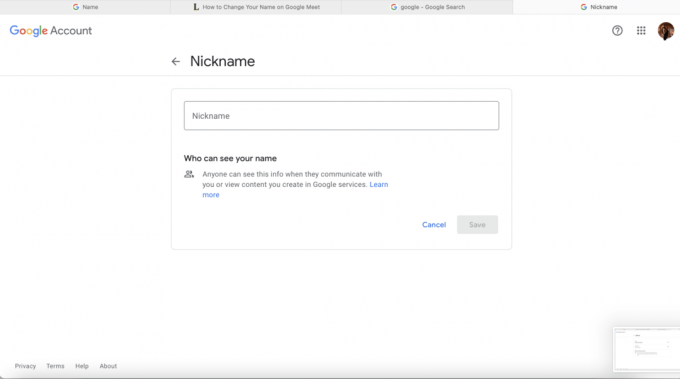
5. Εφαρμόστε οποιαδήποτε από τις τρεις μεθόδους που εξηγήθηκαν νωρίτερα για να εμφανίσετε τη δική σας Παρατσούκλι.
Συχνές Ερωτήσεις (FAQ)
Q1. Πώς μπορώ να επεξεργαστώ τα στοιχεία του λογαριασμού μου στο Google Meet;
Μπορείτε να επεξεργαστείτε εύκολα τις πληροφορίες λογαριασμού Google Meet ανοίγοντας την εφαρμογή στην κινητή συσκευή σας ή μεταβαίνοντας στον επίσημο ιστότοπο μέσω ενός προγράμματος περιήγησης ιστού της επιλογής σας. Στη συνέχεια, πλοηγηθείτε στο δικό σας Φωτογραφία προφίλ > Προσωπικές πληροφορίες. Μπορείτε να επεξεργαστείτε οποιαδήποτε πληροφορία θέλετε και να αποθηκεύσετε τις αλλαγές.
Ε2. Πώς ονομάζω μια σύσκεψη στο Google Meet;
Η ονομασία μιας σύσκεψης μπορεί να γίνει χρησιμοποιώντας την κονσόλα διαχειριστή.
- Συνδεθείτε στον λογαριασμό διαχειριστή σας μέσω της κονσόλας διαχειριστή.
- Όταν εμφανιστεί η αρχική σελίδα, μεταβείτε στο Κτίρια και Πόροι.
- Στο Λεπτομέριες ενότητα, πατήστε στο dβέλος προς το ίδιο και επιλέξτε Επεξεργασία.
- Τώρα μπορείτε να επεξεργαστείτε οποιαδήποτε λεπτομέρεια θέλετε σχετικά με τη συνάντηση. Μόλις τελειώσετε, πατήστε Αποθηκεύσετε.
Ε3. Πώς μπορώ να αλλάξω το Εμφανιζόμενο όνομά μου στο Google Hangouts;
Δείτε πώς μπορείτε να αλλάξετε το όνομά σας στο Google Meet ή στο Google Hangouts ή σε οποιαδήποτε άλλη σχετική εφαρμογή στον Λογαριασμό Google:
- Συνδεθείτε στον λογαριασμό σας στο Gmail χρησιμοποιώντας τα σωστά διαπιστευτήρια.
- Πατήστε στο τρισδιάστατο εικονίδιο από την επάνω αριστερή γωνία της οθόνης.
- Πατήστε στο δικό σας Εικονίδιο ονόματος/προφίλ και επιλέξτε Διαχειριστείτε τον λογαριασμό σας Google.
- Εισάγετε το Ονομα που θέλετε να εμφανίζει το Google Hangouts και να πατάτε Αποθηκεύσετε.
- Φρεσκάρω την εφαρμογή σας για να εμφανίσετε το ενημερωμένο όνομα.
Συνιστάται:
- Facebook Messenger Rooms και Group Limit
- Πώς να μάθετε τα γενέθλια κάποιου στο Snapchat
- Πώς να δείτε τους πάντες στο Zoom
- 7 τρόποι για να διορθώσετε τους αργούς χάρτες Google
Η χρήση ενός προσαρμοσμένου ονόματος στο Google Meet είναι ένας πολύ καλός τρόπος για να εξατομικεύσετε εύκολα τις ρυθμίσεις. Όχι μόνο κάνει το προφίλ σας να φαίνεται επαγγελματικό, αλλά σας δίνει επίσης την ευκολία να χειριστείτε τις ρυθμίσεις σύμφωνα με τις απαιτήσεις σας. Ελπίζουμε να καταλάβατε πώς να αλλάξετε το όνομά σας στο Google Meet. Σε περίπτωση που έχετε απορίες, μην ξεχάσετε να τις βάλετε στην ενότητα σχολίων παρακάτω!



